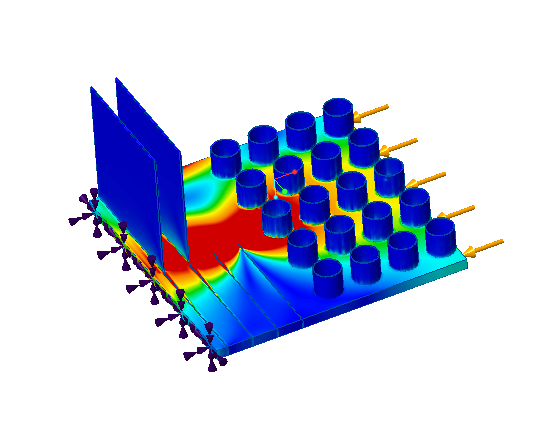Qualità simulazione
La precisione dei risultati ottenuti per una simulazione live dipende dai fattori indicati di seguito.
• La dimensione della parte che si sta analizzando rispetto alla dimensione complessiva della geometria del modello - Quanto è maggiore la geometria complessiva rispetto a una specifica parte sottile, tanto è minore la precisione dei risultati. Nell'esempio seguente viene applicato un carico a un modello con geometria sottile:

In questo caso vediamo la seguente simulazione di output con il valore del dispositivo di scorrimento Qualità simulazione (Simulation Quality) a circa il 50%.
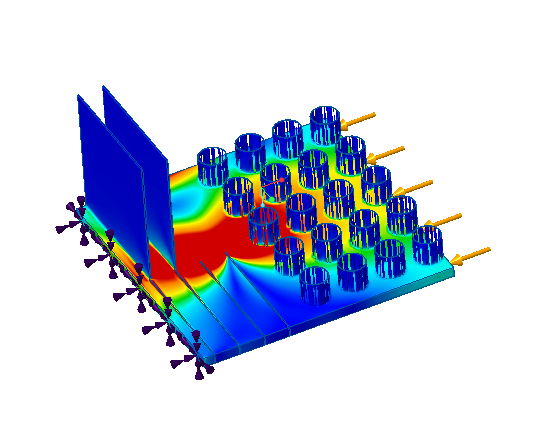
1. Regioni risolte in modo incompleto
I risultati mostrano una netta riduzione della qualità per la regione che siamo interessati a studiare. Questo perché la simulazione viene eseguita sulla geometria nel suo complesso.
Per identificare le regioni nel modello con una riduzione nei risultati, attenetevi alla procedura descritta di seguito.
1. Fate clic su >  . Viene visualizzata la finestra di dialogo Qualità simulazione (Simulation Quality).
. Viene visualizzata la finestra di dialogo Qualità simulazione (Simulation Quality).
 . Viene visualizzata la finestra di dialogo Qualità simulazione (Simulation Quality).
. Viene visualizzata la finestra di dialogo Qualità simulazione (Simulation Quality).2. Fate clic su Verifica deviazione (Inspect Deviation). Le aree del modello non completamente risolte dallo studio di simulazione che mostrano una riduzione nei risultati vengono evidenziate come illustrato nella figura seguente:
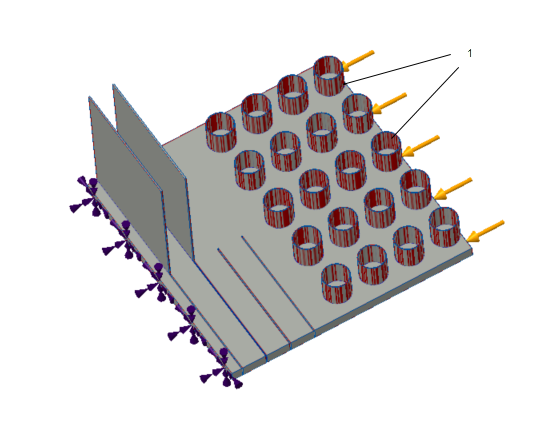
1. Le regioni risolte in modo incompleto nel modello vengono evidenziate.
• Il valore del dispositivo di scorrimento Qualità simulazione (Simulation Quality) - Quando la geometria da analizzare è sottile rispetto alla geometria completa, utilizzate il dispositivo di scorrimento Simulazione qualità (Simulation Quality) per migliorare la precisione dei risultati.
Fate clic su >  . Viene visualizzata la finestra di dialogo Qualità simulazione (Simulation Quality). Spostate il dispositivo di scorrimento verso destra per una maggiore precisione ma una velocità di simulazione inferiore. Quando spostate il dispositivo di scorrimento, il valore della dimensione minima degli elementi viene aggiornato e visualizzato come descrizione. Il valore della dimensione minima degli elementi si riduce man mano che spostate il dispositivo di scorrimento verso destra.
. Viene visualizzata la finestra di dialogo Qualità simulazione (Simulation Quality). Spostate il dispositivo di scorrimento verso destra per una maggiore precisione ma una velocità di simulazione inferiore. Quando spostate il dispositivo di scorrimento, il valore della dimensione minima degli elementi viene aggiornato e visualizzato come descrizione. Il valore della dimensione minima degli elementi si riduce man mano che spostate il dispositivo di scorrimento verso destra.
 . Viene visualizzata la finestra di dialogo Qualità simulazione (Simulation Quality). Spostate il dispositivo di scorrimento verso destra per una maggiore precisione ma una velocità di simulazione inferiore. Quando spostate il dispositivo di scorrimento, il valore della dimensione minima degli elementi viene aggiornato e visualizzato come descrizione. Il valore della dimensione minima degli elementi si riduce man mano che spostate il dispositivo di scorrimento verso destra.
. Viene visualizzata la finestra di dialogo Qualità simulazione (Simulation Quality). Spostate il dispositivo di scorrimento verso destra per una maggiore precisione ma una velocità di simulazione inferiore. Quando spostate il dispositivo di scorrimento, il valore della dimensione minima degli elementi viene aggiornato e visualizzato come descrizione. Il valore della dimensione minima degli elementi si riduce man mano che spostate il dispositivo di scorrimento verso destra.Se eseguiamo la stessa simulazione con il dispositivo di scorrimento Qualità simulazione (Simulation Quality) impostato sul 100%, otteniamo i risultati mostrati nella figura seguente:
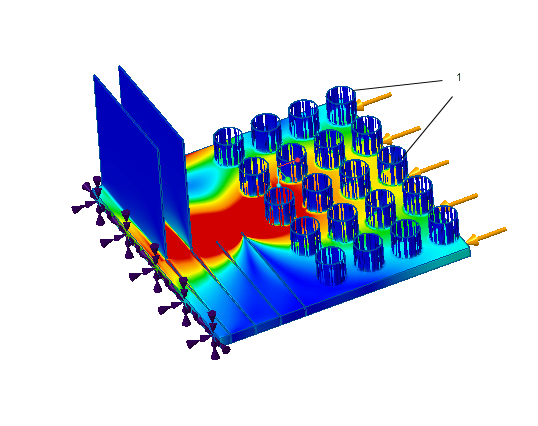
Per migliorare la qualità dei risultati di simulazione della geometria sottile
Per migliorare la precisione dei risultati della simulazione live, eseguite una o tutte le operazioni indicate di seguito.
• Utilizzate una scheda grafica superiore (più memoria e velocità di clock superiore) - In questo modo si possono simulare problemi più grandi con maggiori dettagli.
• Simulate problemi più piccoli - Provate a dividere il modello in regioni più piccole per la simulazione ed eseguite una simulazione separata della regione più piccola. Applicate le condizioni al limite appropriate che esistono per la regione più piccola quando fa parte dell'intera geometria.
• Per l'analisi di una geometria molto sottile rispetto al resto del modello, utilizzate un valore più alto del dispositivo di scorrimento Qualità di simulazione (Simulation Quality). Utilizzate l'opzione di configurazione sim_live_result_quality per impostare il valore di default per la precisione della simulazione live. Il valore può variare da 0.05 a 1.0 e può essere modificato di multipli di 0.05.
• Utilizzate l'opzione Rendering sfaccettature (Render Facets) per migliorare i risultati visualizzati. Fate clic sulla freccia accanto a Opzioni di visualizzazione (Display Options), quindi selezionate la casella di controllo Rendering sfaccettature (Render Facets). Il solutore calcola i risultati approssimati per le regioni non completamente risolte. Per lo stesso studio di simulazione, i risultati vengono ora visualizzati come illustrato nella figura seguente: